
Często, po zakupie nowego laptopa lub instalacji systemu operacyjnego Użytkownik stoi przed zadaniem instalacji odpowiednich dla wszystkich sterowników komponentów. Model laptopa o nazwie ASUS K53U nie wyjątwał w tym względzie. Wszyscy posiadacze tego urządzenia prędzej czy później muszą zainstalować oprogramowanie, aby zapewnić prawidłową interakcję z systemem operacyjnym. Chodzi o to, że chcemy porozmawiać w ramach dzisiejszego artykułu, nie zgadzam się najczęściej metodami wszystkich dostępnych sposobów.
Zainstaluj sterowniki Laptopa ASUS K53U
Należy pamiętać, że model rozważanego notebooka ma wbudowany napędzany DVD, co oznacza, że zestaw powinien iść, na którym przechowywane są wszystkie niezbędne oprogramowanie. Jeśli masz taką płytę, wystarczy wstawić go, poczekaj na pobieranie i postępuj zgodnie z instrukcjami instalowania sterowników. Następnie uruchom ponownie system operacyjny i w pełni korzystasz z laptopa. Jeśli taki dysk jest nieobecny lub metoda z jakiegoś powodu nie pasujesz, przejdź do wdrożenia następujących opcji.Metoda 1: Oficjalna strona wsparcia ASUS
Oficjalna strona firmy jest miejsce, w którym można znaleźć absolutnie wszystkie dokumentację informacji i produktów. Ponadto istnieją również partycje ze wsparciem, z których wymagany jest pobieranie wymagane dla modelu. ASUS ma również taką stronę, a następnie pobieranie jest wykonywane w następujący sposób:
Idź na oficjalną stronę ASUS
- Przejdź do strony głównej na własną rękę lub po prostu kliknij link znajdujący się powyżej. Tam kliknij sekcję "Serwis" i na wyświetlonym menu wybierz "Obsługa".
- Możesz rozpocząć wyszukiwanie przez kategorie urządzeń, ale łatwiej będzie wprowadzić nazwę modelu w odpowiedniej linii i przejdź do strony produktu, klikając odpowiedni wynik.
- Tutaj jesteś zainteresowany sekcją "Sterowniki i narzędzia".
- Aby rozpocząć, określ wersję systemu operacyjnego, biorąc pod uwagę bit, ponieważ zależy to również od zgodności pobranych plików.
- Po tym przejrzyj listę sterownikami i zacznij ładować niezbędny.
- Będą przechowywane na komputerze w formie oddzielnych archiwów.
- Wszystkie załadowane komponenty na stronie są oznaczone datą, która pomogą im pomylić podczas dozowania wszystkich dostępnych oprogramowania.
- Pozostaje tylko otworzyć każde archiwum i uruchomić pliki "Setup.exe" z kolei, czekając na instalację.
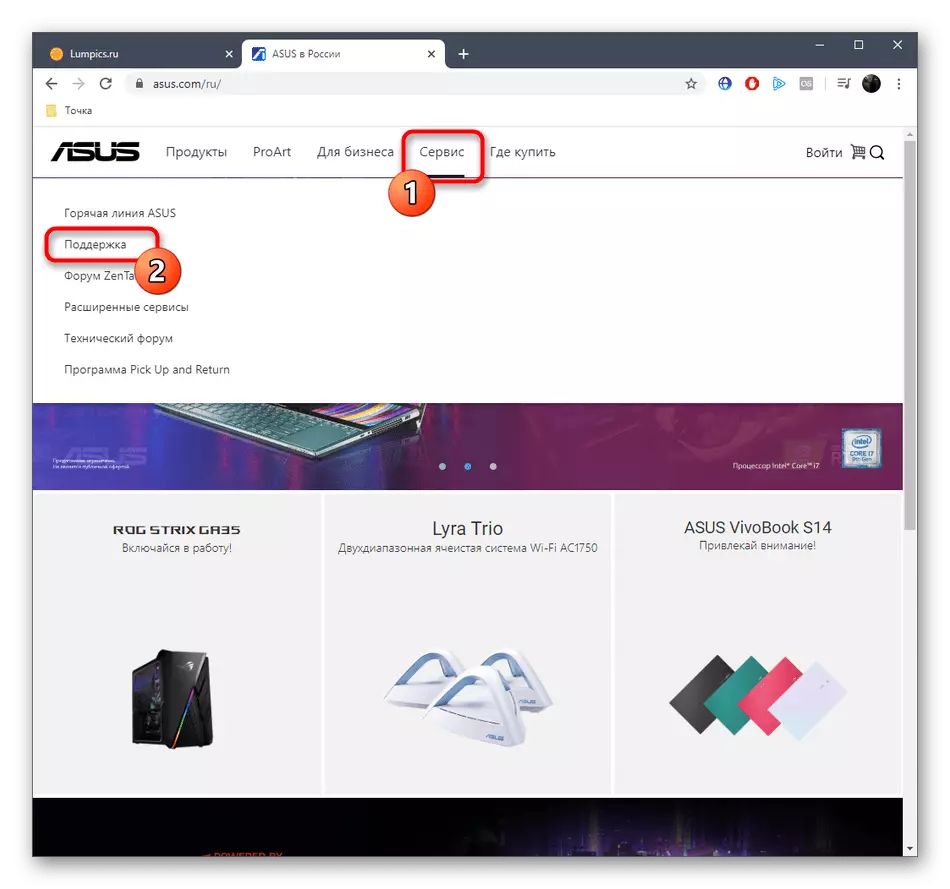
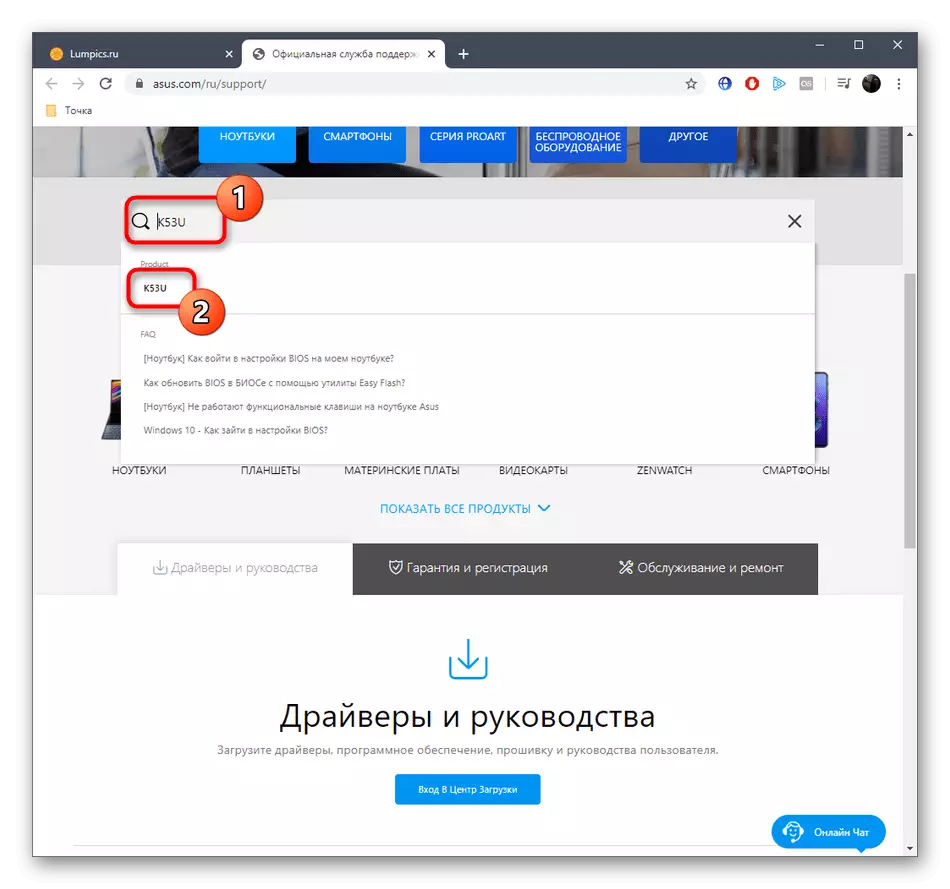
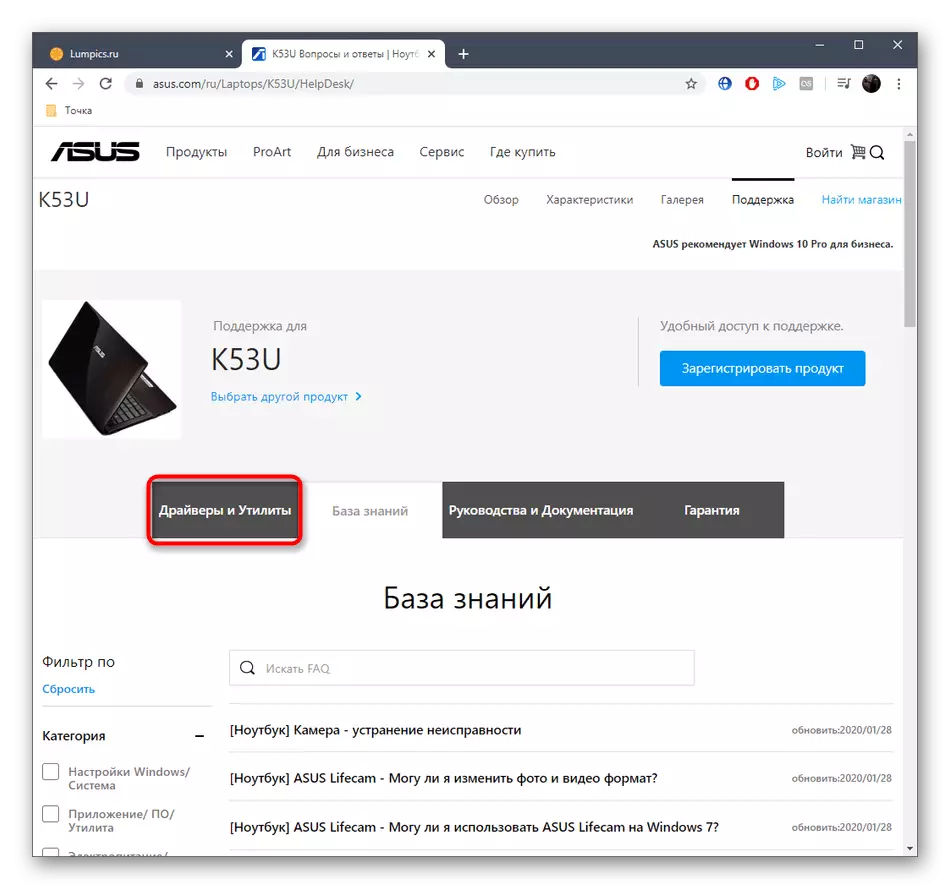
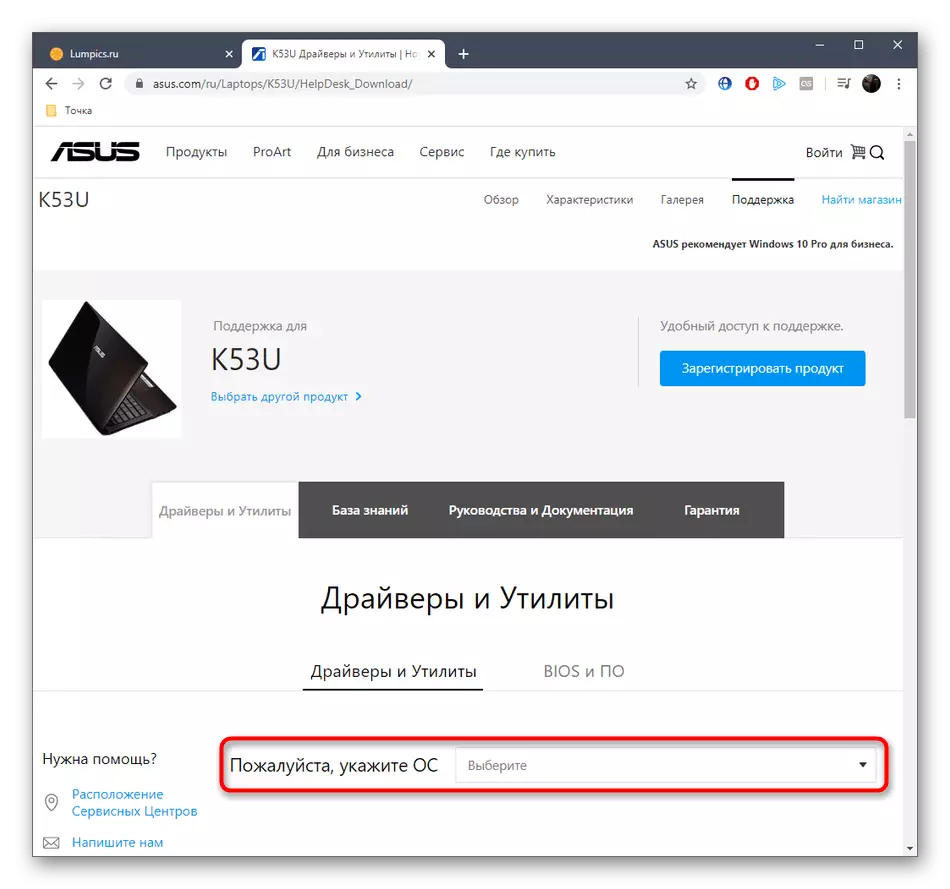
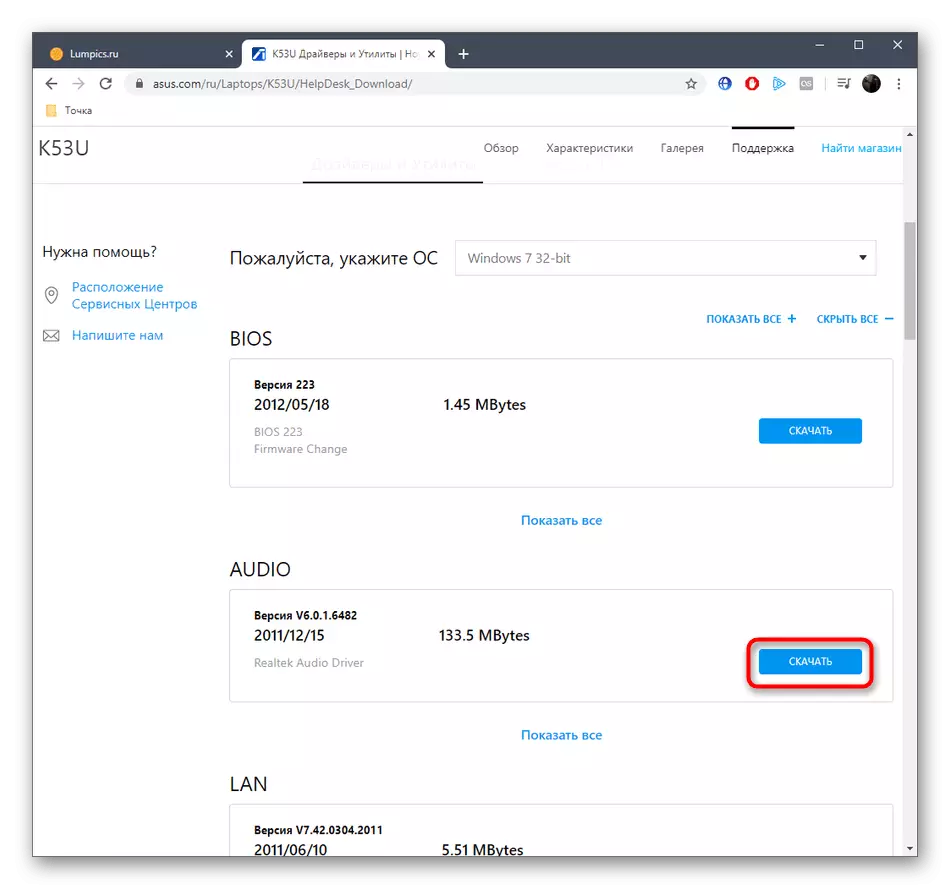
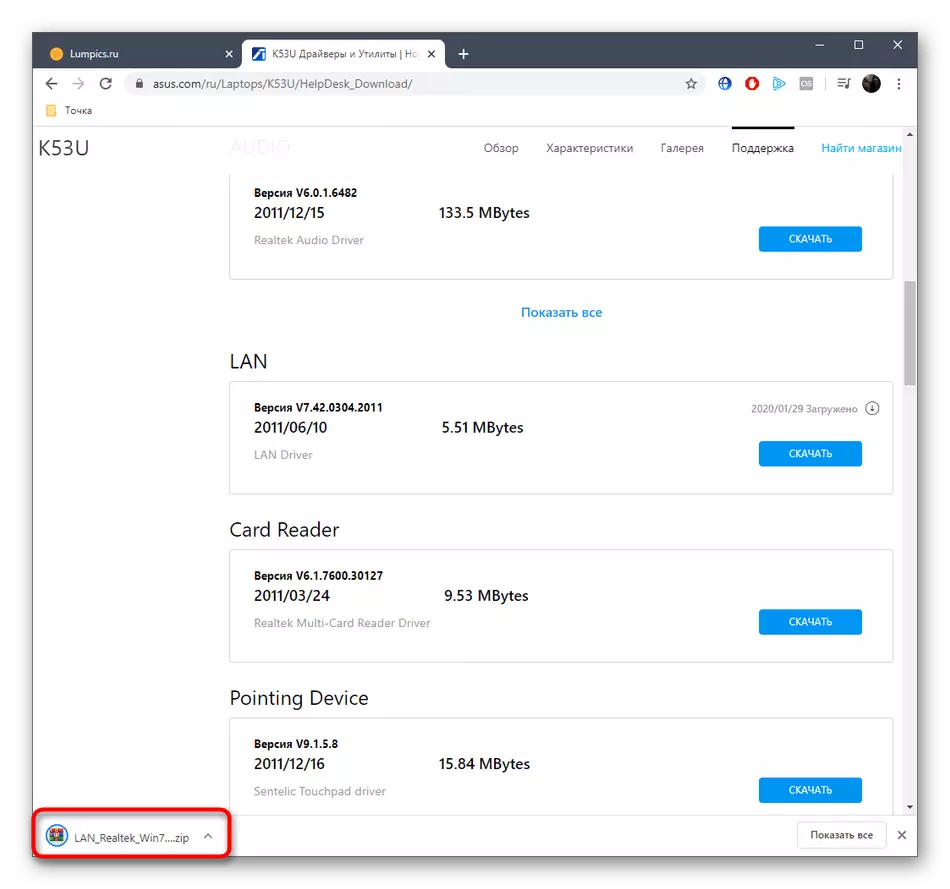

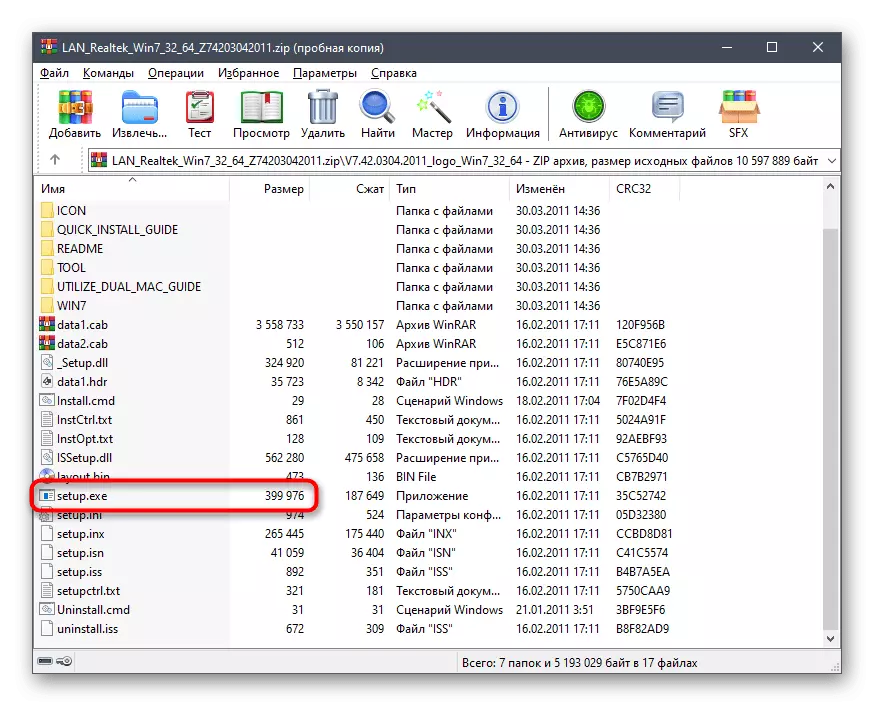
Radzimy najpierw zainstalować wszystkie sterowniki, a następnie ponownie załadować laptopa raz, aby wprowadzić zmiany. Znacznie łatwiej będzie tworzyć nową sesję po zainstalowaniu każdego indywidualnego sterownika.
Metoda 2: Oficjalne narzędzie ASUS
Nie wszyscy użytkownicy z różnych powodów są odpowiednie powyżej. W takim przypadku można zwrócić uwagę na oficjalne narzędzie z ASUS, który wykonuje kroki opisane wcześniej w trybie automatycznym. Jednak w tym celu sama użyteczność jest najpierw potrzebna do pobrania i zainstalowania tego, co się dzieje:
- Przejdź do strony pomocy technicznej ASUS K53U, jak pokazano wcześniej, a następnie otworzyć sekcję "Sterowniki i narzędzia".
- Nie zapomnij określić wersji systemu operacyjnego.
- Następnie w sekcji "Narzędzia" znajdź ASUS Live Update i rozpocznij pobieranie tego komponentu.
- Po zakończeniu pobierania otwórz wynikowe archiwum.
- W nim znajdź plik instalacyjny, uruchom go i wykonaj prostą instalację oprogramowania, zgodnie z instrukcjami wyświetlanymi na ekranie.
- W oknie ASUS Live Update kliknij "Sprawdź aktualizacje natychmiast".
- Pod koniec tej procedury zainstaluj wszystkie znalezione pliku.
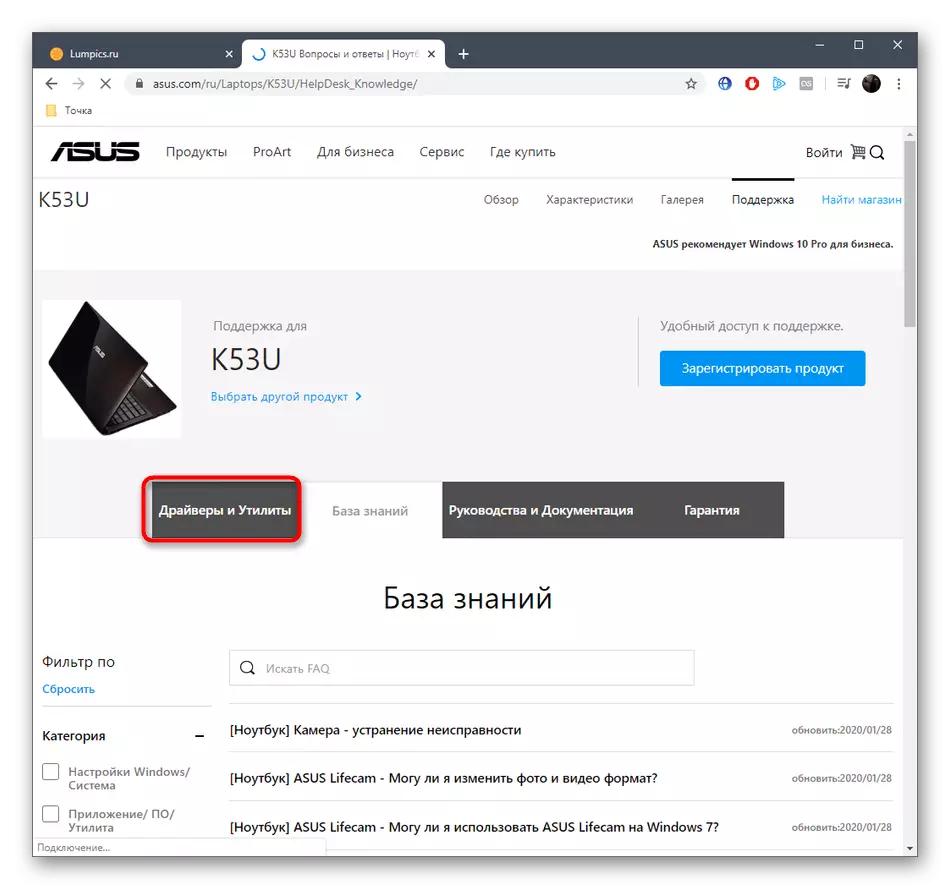


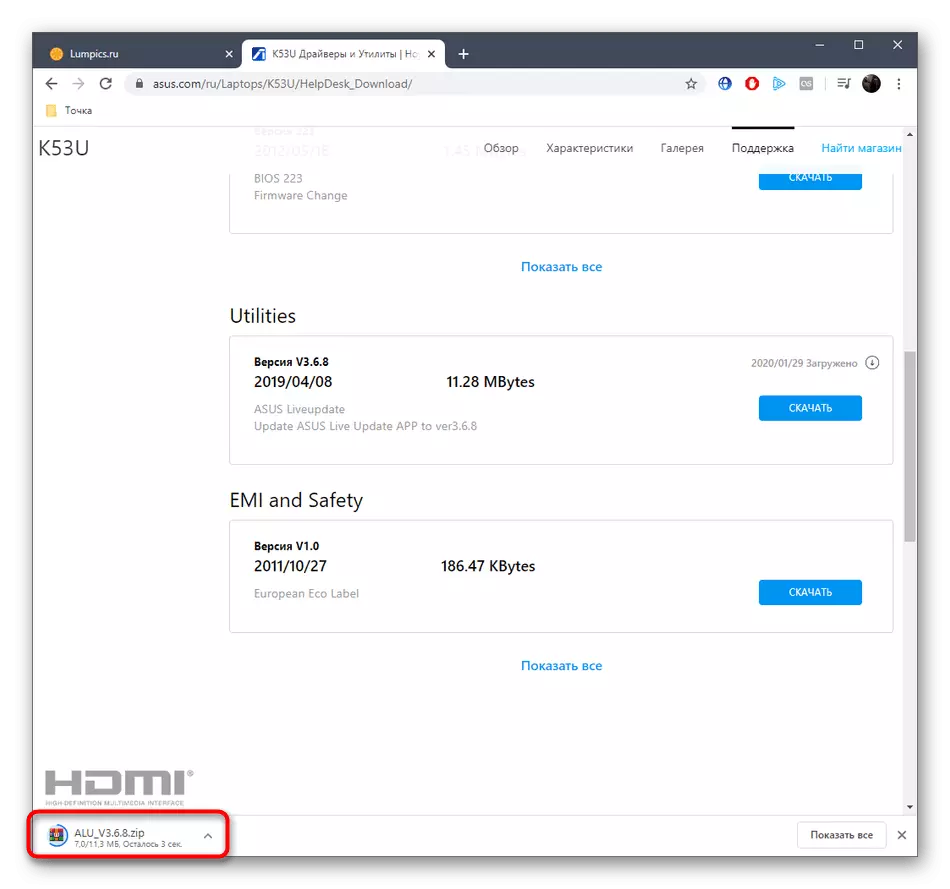
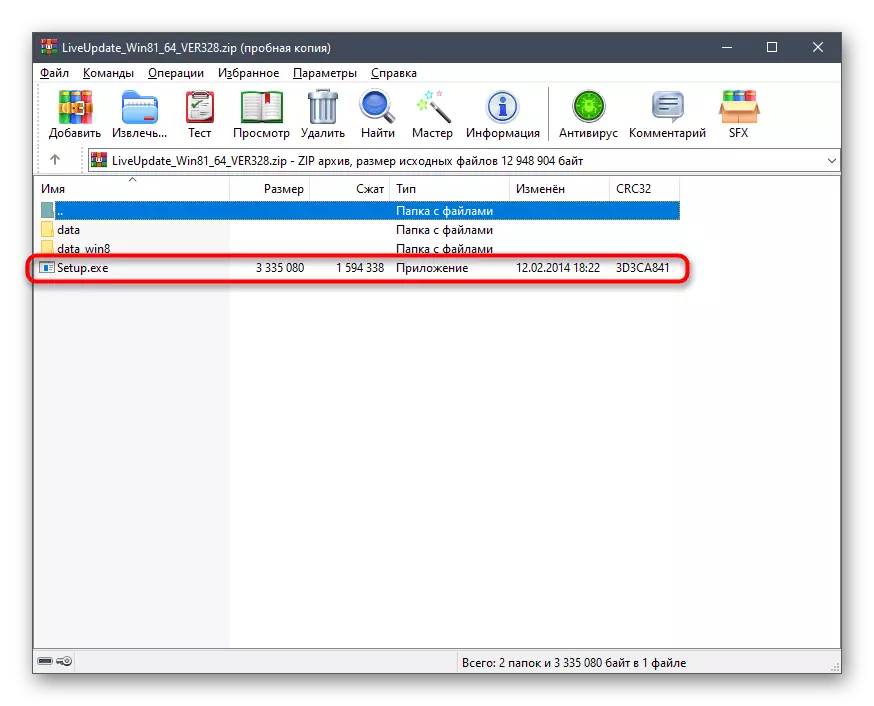

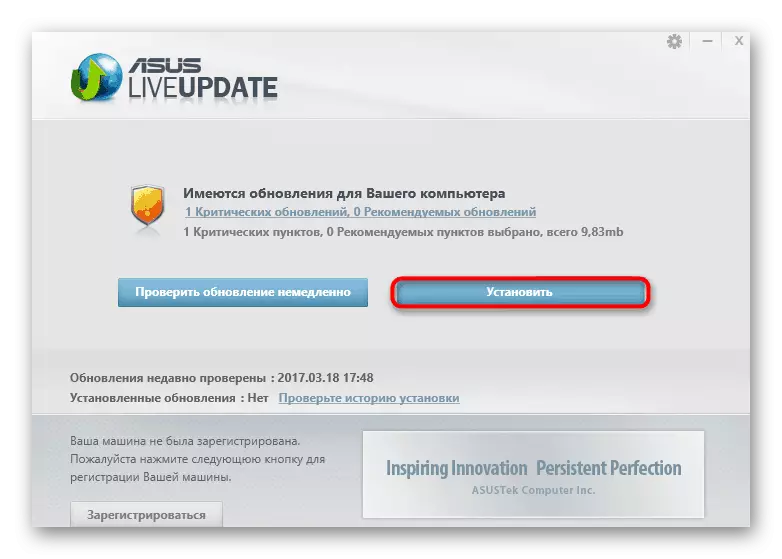
Następnie użyteczność niezależnie zapewni ponowne uruchomienie systemu operacyjnego. Zrób go, klikając odpowiedni przycisk. Na tej instalacji sterowników dla ASUS K53U można uznać za wypełniony.
Metoda 3: Oprogramowanie boczne
Narzędzie ASUS Live Update Utility działa prawidłowo w większości przypadków, ale czasami jest to z jakiegoś powodu nie pasuje do użytkowników, co powoduje, że potrzeba poszukiwania innej metody instalacji sterowników. Radzimy zwracać uwagę na oprogramowanie innych firm od niezależnych programistów, który jest kompatybilny z prawie wszystkich znanych modeli laptopów i komponentów wbudowanych w nich. Zasada interakcji z takimi narzędziami jest prosta, jak to możliwe. Wszystko zaczyna się od pobierania i instalacji, a następnie uruchomi się skanowanie, a sterowniki, które muszą być zainstalowane, są wybrane. Bardziej szczegółowo, proces ten jest opisany w innym artykule, gdzie autor objął dobrze znane rozwiązanie o nazwie DriverPack rozwiązanie dla tego przykładu.
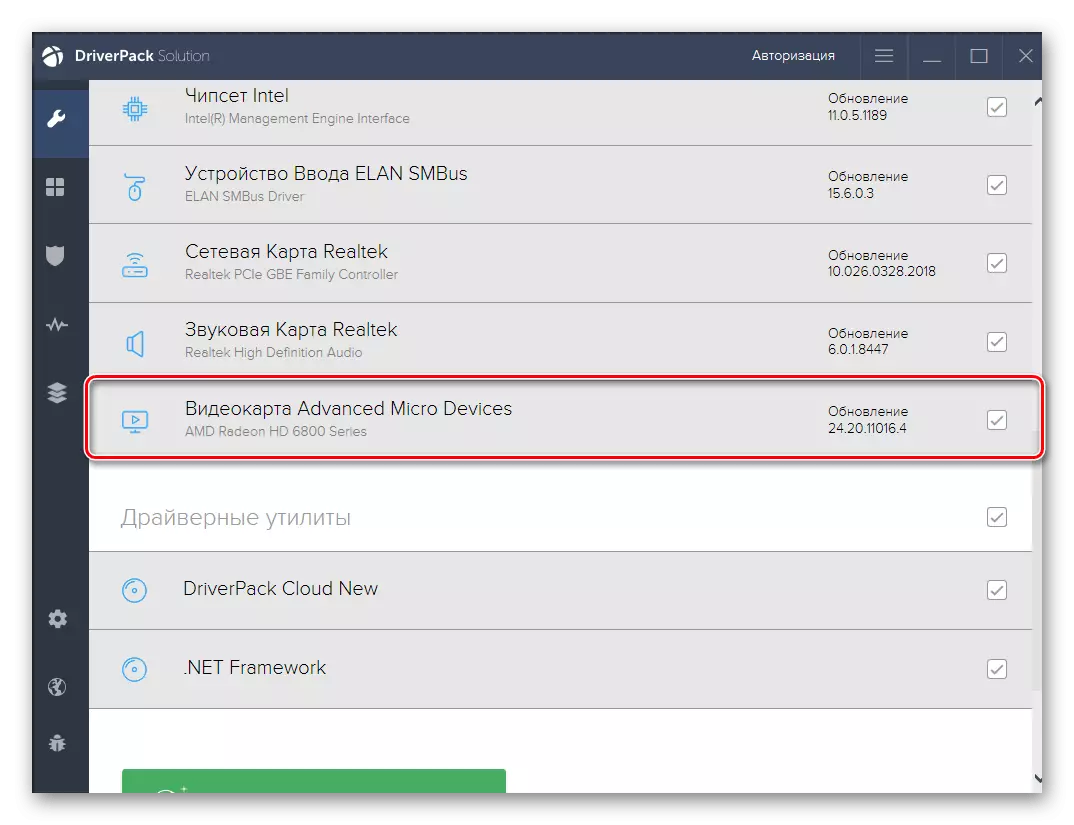
Czytaj więcej: Zainstaluj sterowniki za pomocą DriverPack Solution
Rozwiązanie DriverPack - nie jedyne narzędzie tego rodzaju. W Internecie znajduje się ogromna liczba płatnych i wolnych analogów tego oprogramowania. Jednak wszystkie z nich pracują o tej samej zasadzie, istnieją również różnice związane z drobnymi opcjami. Z szczegółowym opisem popularnych przedstawicieli takich oprogramowania, radzimy zapoznać się z osobnym materiałem na naszej stronie, klikając poniższy link.
Czytaj więcej: Najlepsze programy do instalowania sterowników
Metoda 4: Unikalne identyfikatory komponentów
Poniższa metoda jest użycie unikalnych identyfikatorów każdego elementu laptopa ASUS K53U, aby wyszukać sterowniki za pośrednictwem specjalnych stron internetowych. Definicja takich kodów jest wykonywana przez oddzielną sekcję w menu Menedżer urządzeń, a musisz to zrobić absolutnie dla każdego komponentu, do którego wymagany jest sterownik. Po tym konieczne jest znalezienie odpowiedniej witryny do pobrania oprogramowania. Zaproponujemy wszystkim o tym, aby czytać w innym artykule, klikając dalej nagłówkę.
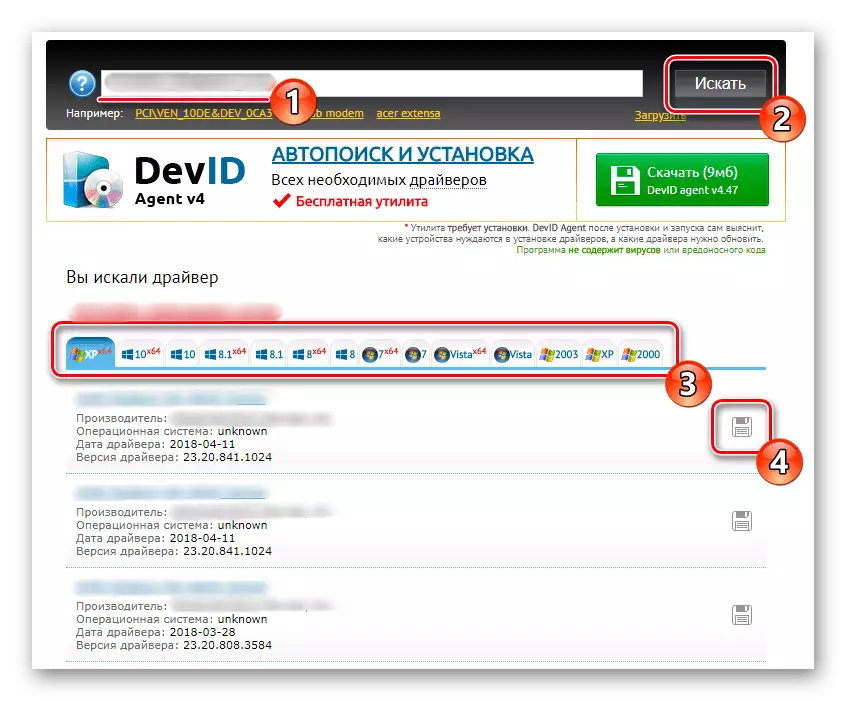
Czytaj więcej: Jak znaleźć kierowcę według ID
Metoda 5: Standardowe narzędzie Windows
Wreszcie chcemy opowiedzieć o standardowej funkcjonalności systemu operacyjnego Windows. Jest wbudowany w nią osobne narzędzie, które wykonuje automatyczne sterownik wyszukaj wybrany komponent za pośrednictwem markowych serwerów Microsoft. Dostarczyliśmy tę metodę do ostatniego miejsca, ponieważ nie zawsze jest skuteczne. Na przykład, dla karty dźwiękowej lub LAN, często wybiera prawidłowe oprogramowanie, ale karta wideo najczęściej nie radzi sobie. Jednak nic nie uniemożliwia próbowanie tej opcji, ponieważ nie musisz pobierać dodatkowych programów ani wykonywać złożonych działań na różnych miejscach.

Czytaj więcej: Instalowanie sterowników ze standardowymi narzędziami Windows
Teraz wiesz, że laptop ASUS K53U będzie działał poprawnie po zainstalowaniu odpowiednich sterowników. Pozostaje tylko wybrać jedną z pięciu metod i postępuj zgodnie z instrukcjami, aby szybko zainstalować i bez żadnych trudności.
